2020. 5. 6. 19:14ㆍ전자제품
통곡의 벽.
지금까지.
내 특기인 '상상 세팅'을 시전 하면.
성공(30%) 혹은 이렇게 하면 고장 나는구나(70%)와 같은 결론을 빠르게 얻어.
뭐라도 다른 방법으로 계속 진행할 수 있었지만.
임플란트는 도대체 진도가 안 나가더라.
막히는 부분이.
스마트싱스(SmartThings), 피바로(Fibaro), 홈미(Homey) 등의 플랫폼 연결과 관련된.
(주파수만 맞으면 모두 연결할 수 있다.)
소프트웨어 설정이라면.
수많은 노가다로 해결할 수 있는데.
얘는.
메뉴얼에 결선도가 없는 하드웨어 결선이 '통곡의 벽'이었다.
이번과 다음번 포스트에서는.
'이렇게 세팅하면 좋다'보다.
나와 비슷한 수준의 사용자들을 위해.
'이렇게 세팅하면 안 되니 스킵해서 시간을 아껴라'를.
목적으로 고구마 세팅기를 풀어나가겠다.
고구마로 안 느껴진다면.
아마 나랑 비슷한 수준(...)일 거다.
연결 (Inclusion) 및 장치 목록.
케이블이 달린 커넥터를 임플란트(Implant)에 꽉 끼워 넣자. (아래)

스펙에 맞는 어댑터(DC 9-30V)로.
임플란트에 전원 공급을 한 후. (아래)

홈센터3(HomeCenter3, 이하 HC3)에 들어가.
Inclusion을 시키면. (아래)
피바로 모션 센서 - 홈센터 연결 테스트 및 장치 추가, 제거, 파라미터 적용 방법.
첫 번째 연결 장치로 선택한 이유. 피바로 모션 센서(Fibaro Motion Sensor)를. 첫 번째 연결 장치로 선택한 이유는. Z-Wave 리피터(신호를 확장해주는 장치라고 생각하면 된다)가 하나도 없는 상태에서.
www.makelism.net
연결을 의미하는 녹색 LED가 점등하며. (아래)

이것저것 장치가. (아래)

'많이' 생긴다.
장치 목록들은 다음과 같다.
임플란트.
차일드 디바이스 모두를.
실제 환경에 대응할 수 있도록 만드는 Parameters 탭도 잘 봐야 하지만.
특히 눈여겨서 봐야 할 부분은 Advanced 탭. (아래)

모션 센서가 보여.
나를 흥분시킨 Binary sensor가 한 개도 아니고 두 개. (아래)
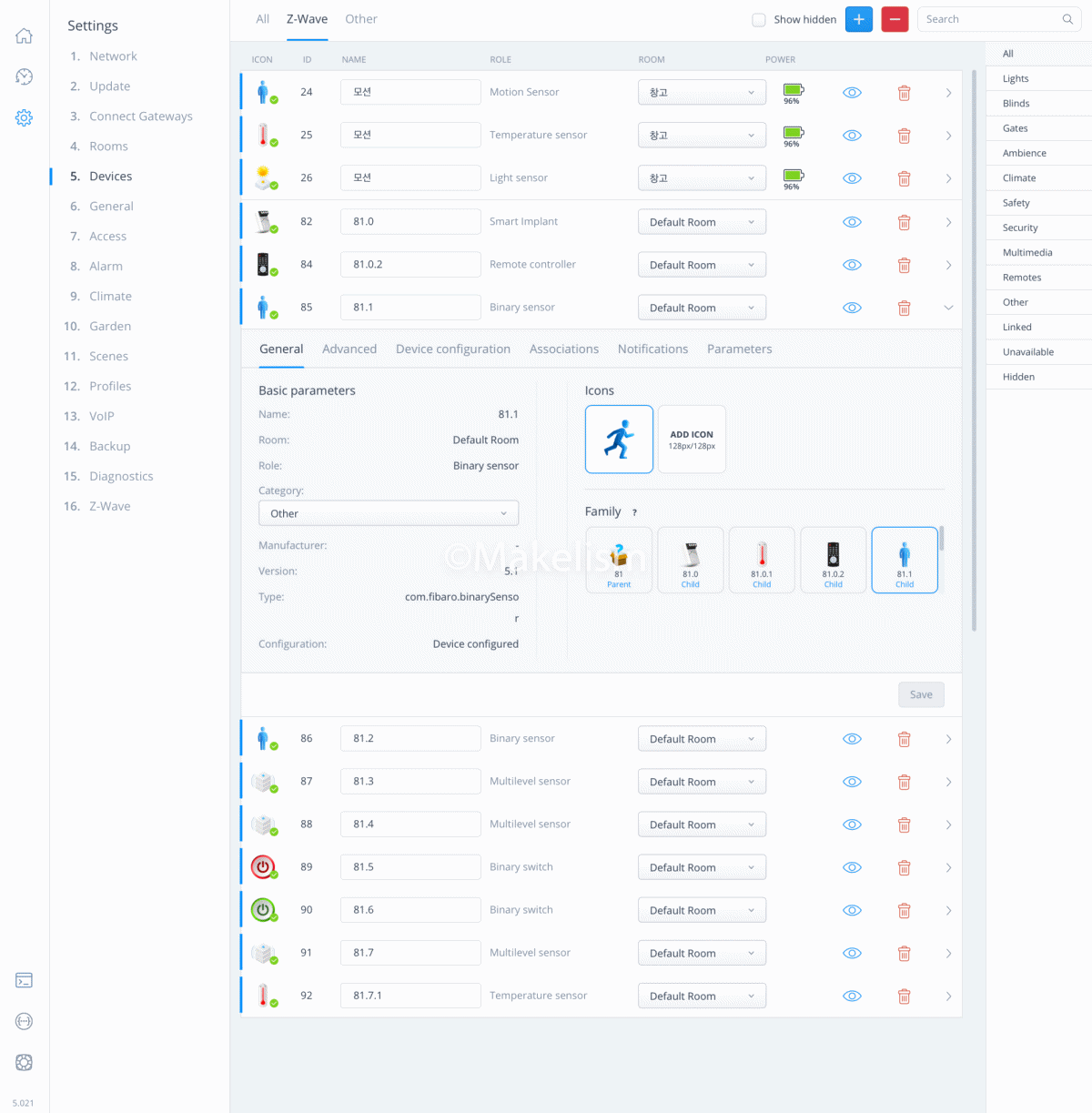
다양한 센서를 연결할 수 있는 Multilevel sensor 세 개. (아래)
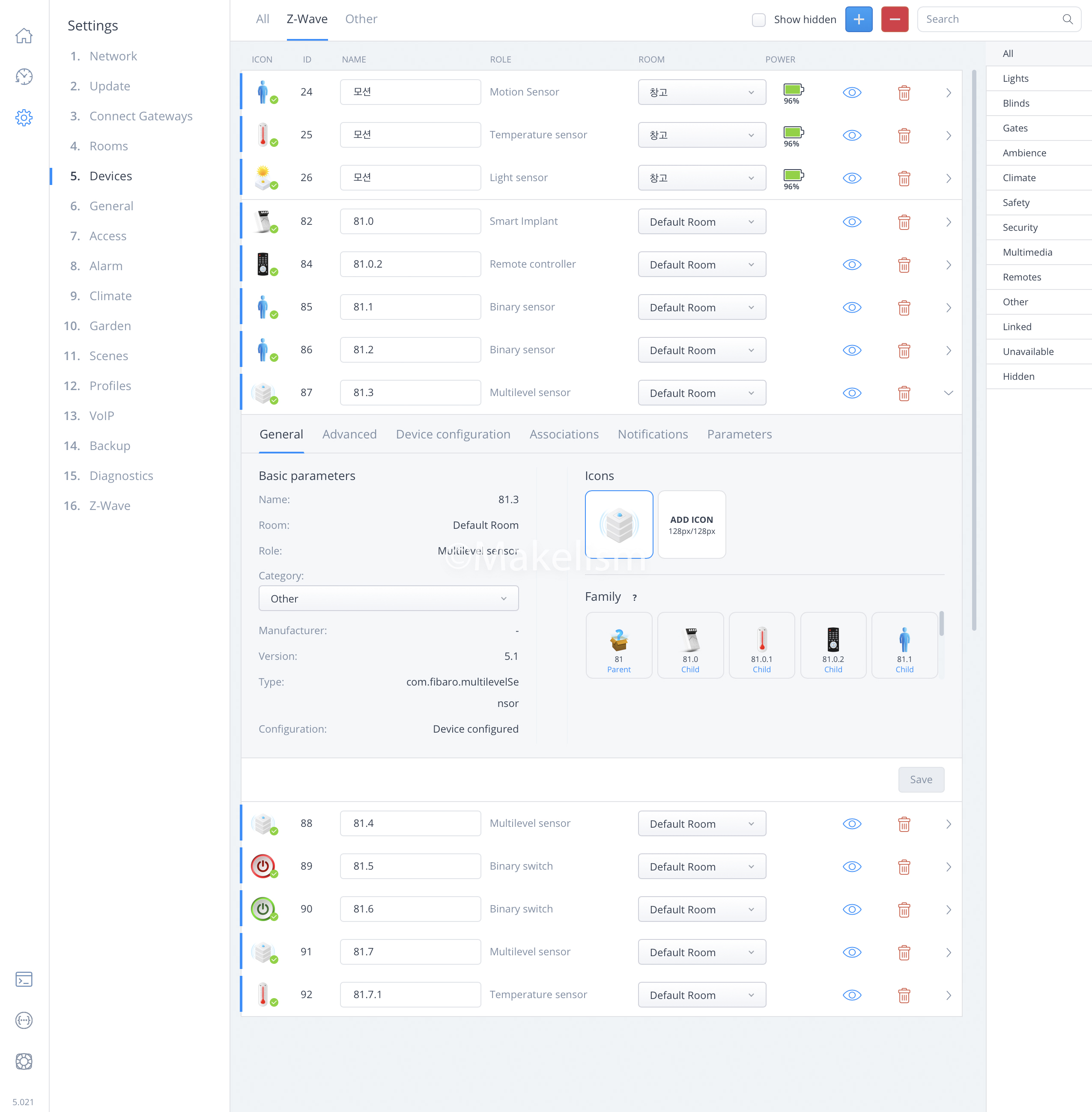
독립적으로 작동하며. (아래)
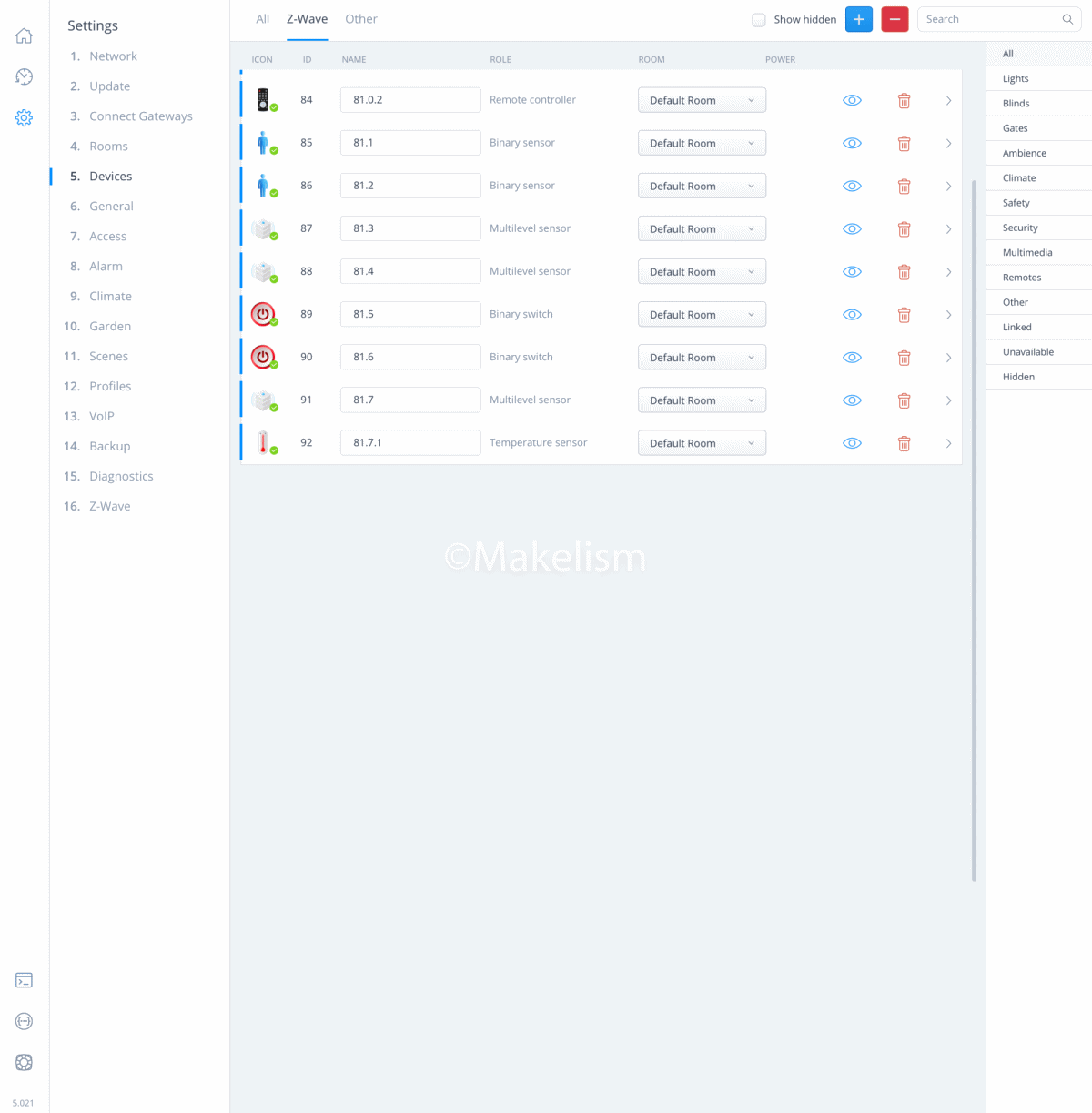
모멘터리 스위치처럼 Auto OFF 등의 설정이 가능한.
Binary switch 두 개. (아래)
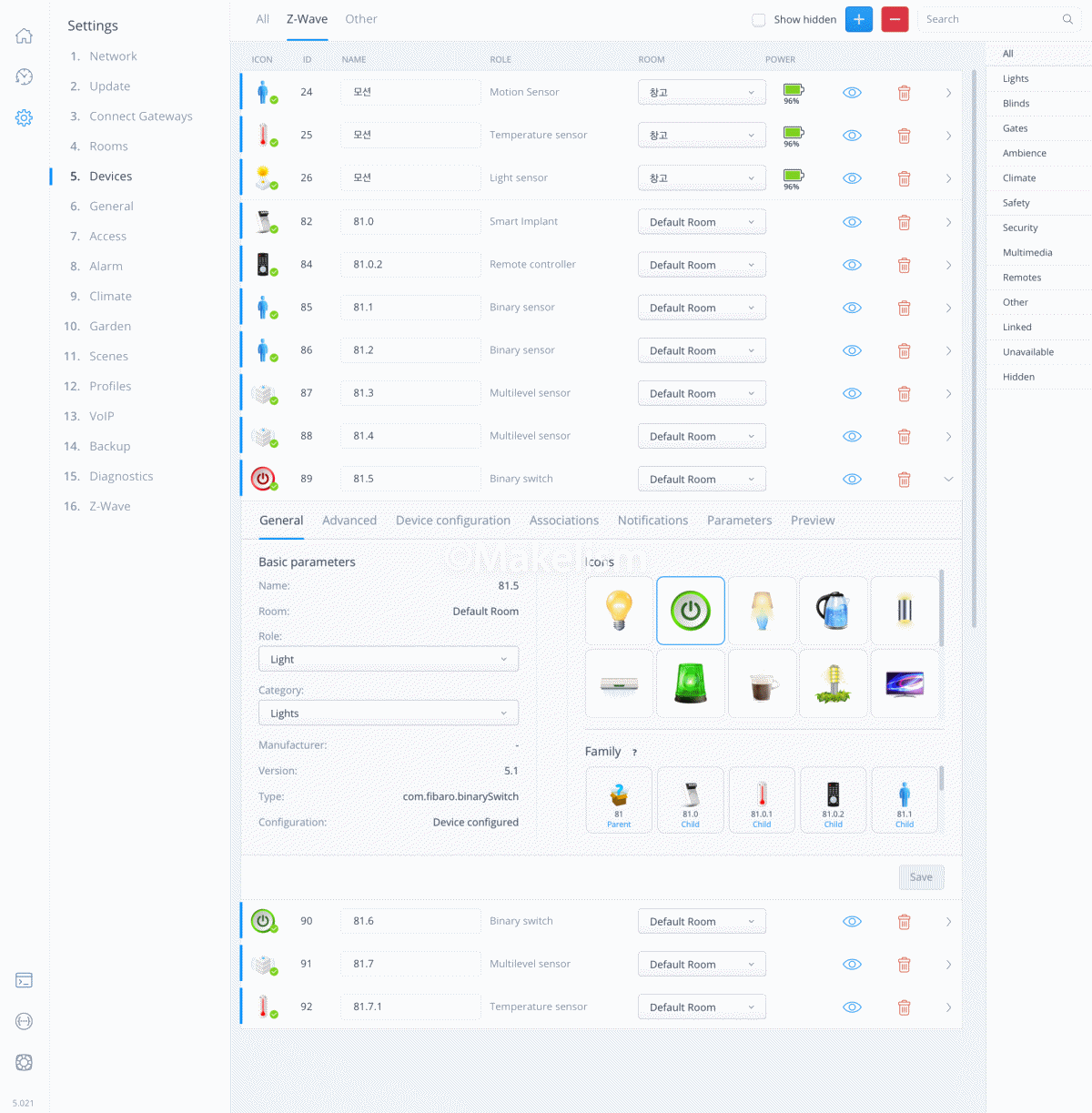
온도 센서 한 개. (아래)

압도적인 장치 개수를 보고.
임플란트 활용 방법을 찾기 위해.
테스트를 해봤다.
테스트 (1/3).
첫 번째로.
비바리움에서 사용하던 팬을 연결해. (아래)
스마트 비바리움 - 11. 팬(FAN) 세팅 (2) 및 식재.
팬(FAN) 세팅. 1. 어댑터 교체. (1) 카멜레온 사육의 가장 중요한 조건인. 환기 팬 성능을 높이기 위해. 5V 어댑터를. (아래) 스마트 비바리움 - 2. 팬 (Fan) 세팅. 다시 12V로 교체했다. (아래) 2. 설치. 사�
www.makelism.net
"
두 개의 OUTPUT이
두 개의 Binary switch로
빠르고 신뢰도 있게 컨트롤되느냐?
"
부터 테스트했다.
중학교 지식을 바탕으로.
OUT1, 2에. (아래)
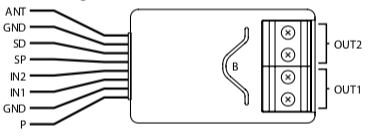
팬의 +, - 케이블을 연결했지만. (아래)
(사진 잘 보면 센스 있게 +, -도 서로 바꿔서 연결했다.)

작동 안 하더라.
이 결선법에 확신이 가득 찬 상태라.
임플란트와 HC3의 문제라고 판단,
장치 제거(Exclusion) 후. (아래)
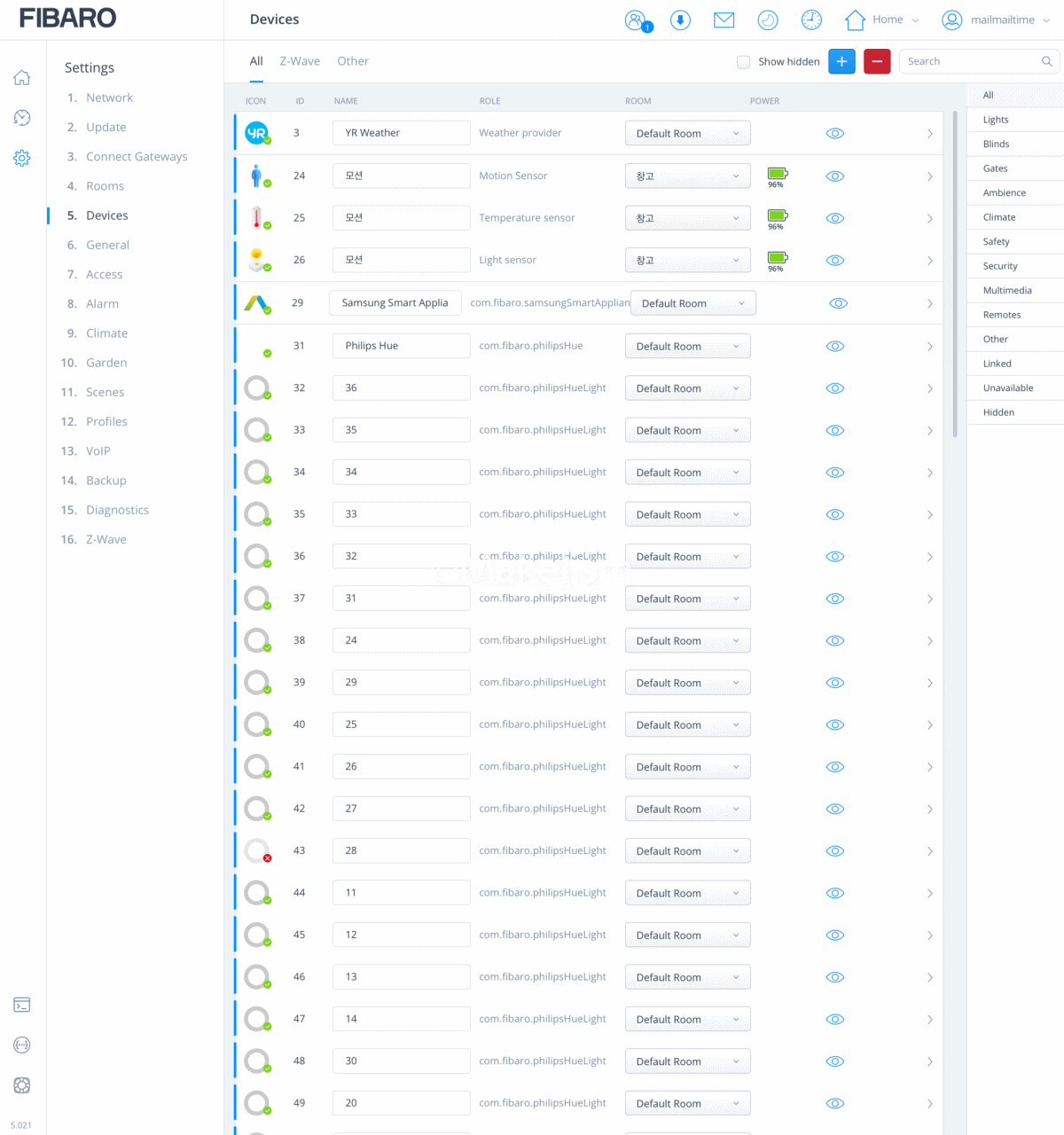
다시 연결해도 똑같...
퍼펙트한 결선 방법은 제외하고.
팬 고장, 케이블 단선 등등 모든 가능성을.
삼일 동안 꽉 채워서(하루 10시간 이상 붙잡고 있었다) 검토하다가.
결국 2분 동안 네크로스님(링크)의 강의를 듣고.
결선을 바꿨다. (아래)

이런 말도 안 되는 결선이 있었다니...
어쨌든 정상적으로 연결하면.
임플란트의 물리적인 버튼을.
한 번 눌러 OUT1을 켜고. (아래)

두 번 눌러 OUT2를 켜고. (아래)
(파라미터에서 OUT1, 2를 서로 바꿀 수 있다.)

다시 한번, 두 번 눌러 OFF 시키거나. (아래)

HC3 앱으로 컨트롤할 수 있다. (아래)

이렇게 2구 스위치 탄생.
참고.
릴레이가 없어.
대부분의 드라이컨택, 스마트 플러그, 스위치 등에서 들리는.
'딸각', '탁' 소리 등이 없다.
테스트 (2/3).
이것도 비바리움에서 설치했던 DHT22 온습도 센서를. (아래)
ESP8266 세팅 - 2. 온습도 센서.
DHT22 온습도 센서 주문. 시중 판매 제품이 없어. 자작 말고는 대안이 없던. ESP8266의 UVB 센서 세팅을 신.나.게. 끝내고. (아래) ESP8266 세팅 - 1. UVB 센서. 신뢰도 확인 후. (아래) 스마트싱스(SmartThings)..
www.makelism.net
사용해.
"
OUT1, 2가 연결된 상태에서
온도, 습도 센서 연결이 진짜 가능하고
신뢰도는 어떤가?
"
를 테스트했다.
메뉴얼 그대로 따라 해서.
결선을 쉽게 끝내고. (아래)

재연결했더니.
기존 온도 센서(파랑)에.
추가한 DHT22의 온도, 습도(빨랑)가 보이며. (아래)

03월20일부터 지금(05월04일)까지.
측정 간격, 연결성, 센싱 신뢰도 모두 만족스럽게 작동한다. (아래)
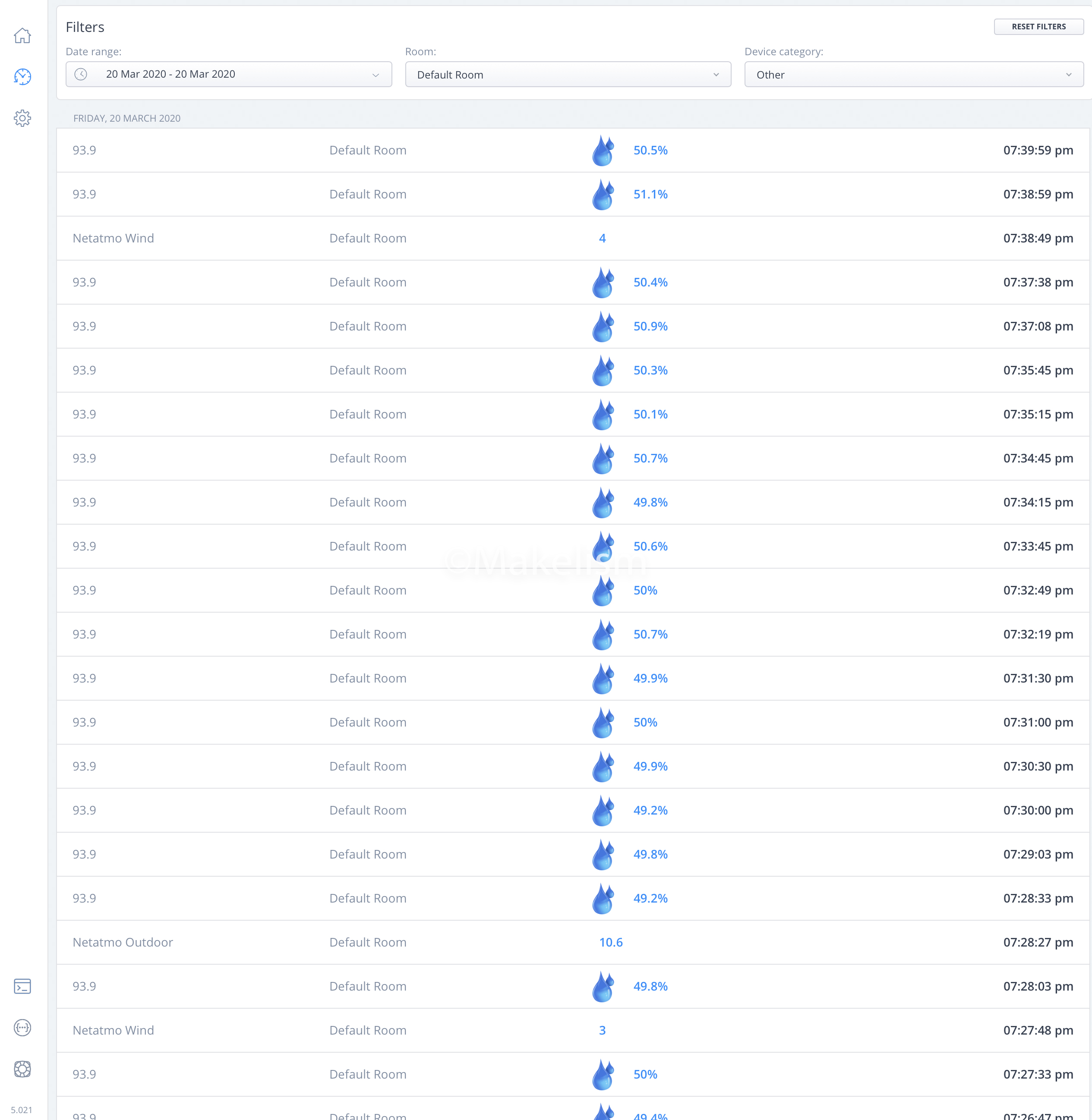
참고.
저렇게 지저분한 결선 상태로.
집에 설치할 수 있겠냐는 생각이 드는 사용자도 있을 텐데.
임플란트 자체가.
애초부터 개조해서 숨기라고 작게 나온 제품이다.
DHT22가 문제지만.
나처럼 케이스 있는 제품을 사서.
아내를 잘 설득(?)하면 극복할 수 있을지도 모른다.
난 실패.
테스트 (3/3).
혹시 이것도 될까 싶어서 테스트해봤다.
"
INPUT1, 2를
모션, 누수 센서로 만들 수 있는가?
단,
OUT1, 2와 온습도 센서가 연결된 상태에서
"
'Advanced 탭 - Input Configuration'에서.
Input 1, 2를 각각.
Binary input NO를 선택하고.
Motion Sensor, Flood Sensor로 바꿨더니. (아래)
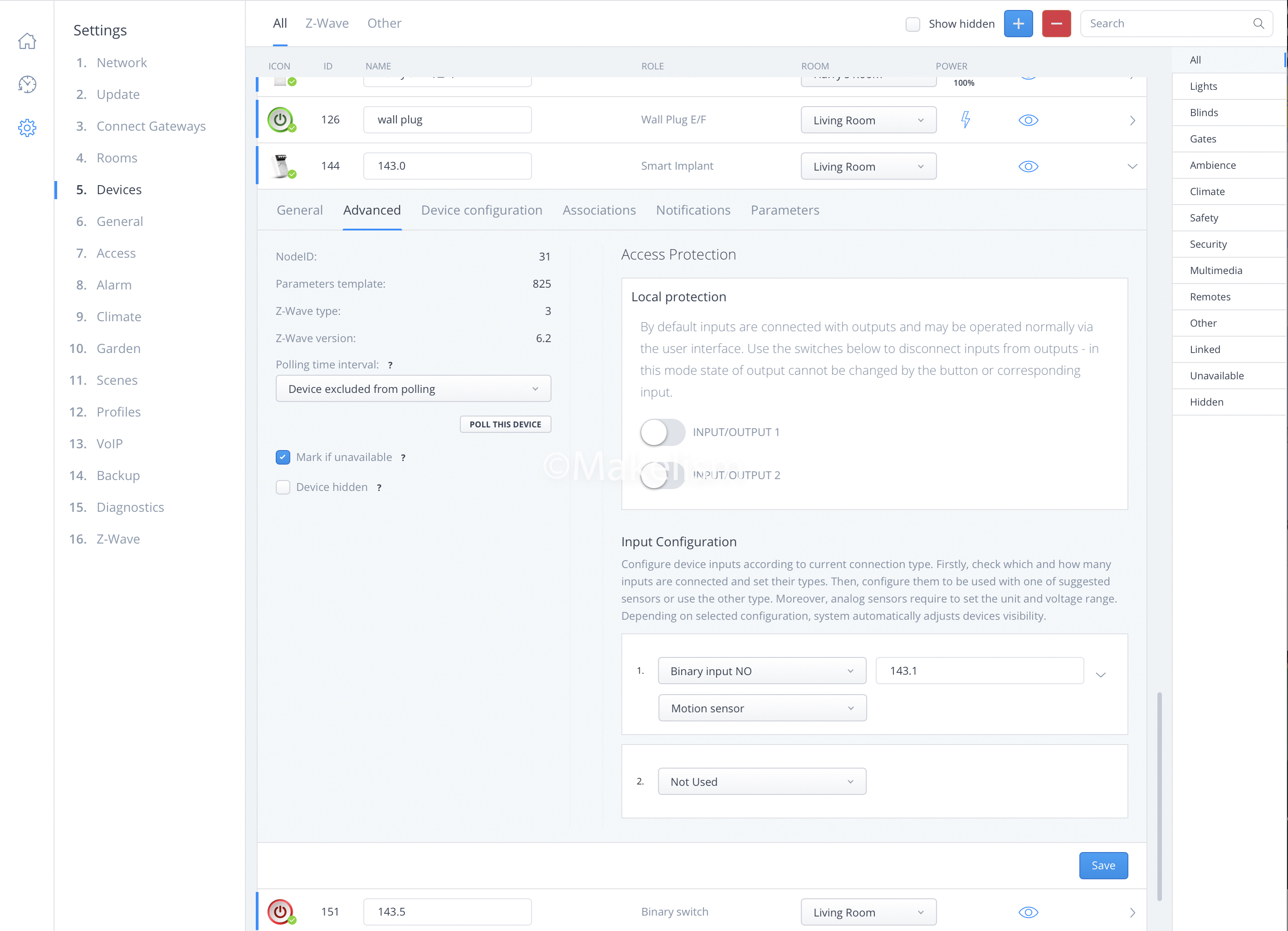
아래 GIF처럼.
모션, (아래)
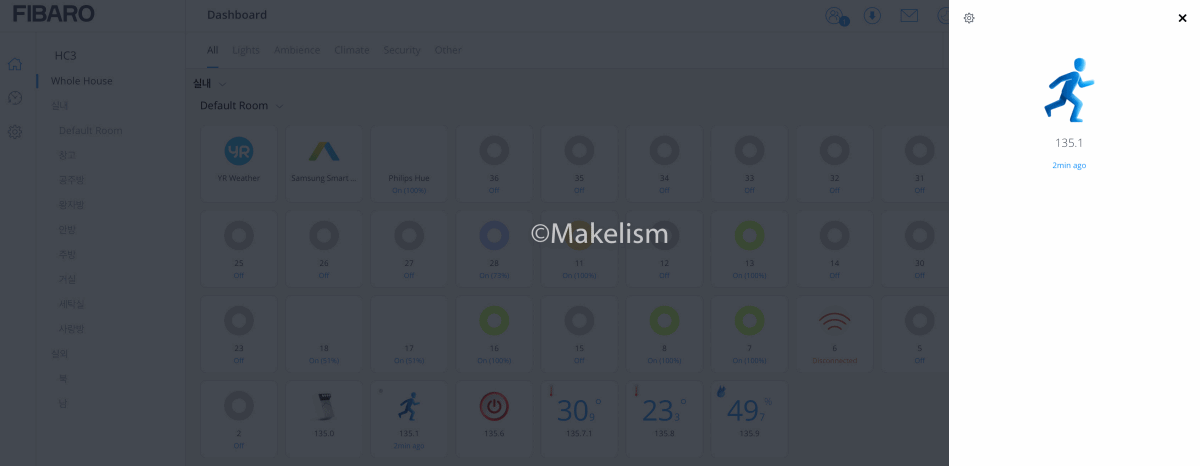
누수, (아래)

모두 된다. (아래)
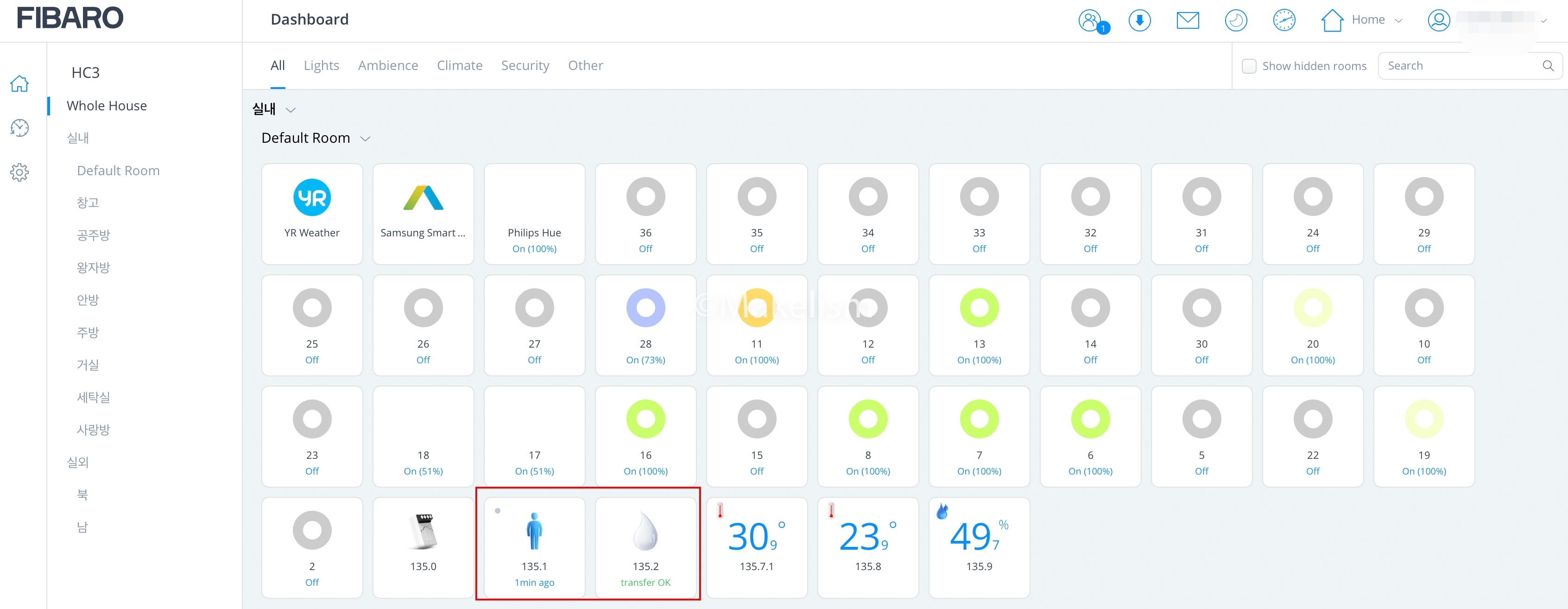
그것도 아주 잘.
참고.
입력과 출력을 분리하는.
'Advanced 탭'의 'Local protection'을 설정이. (아래)
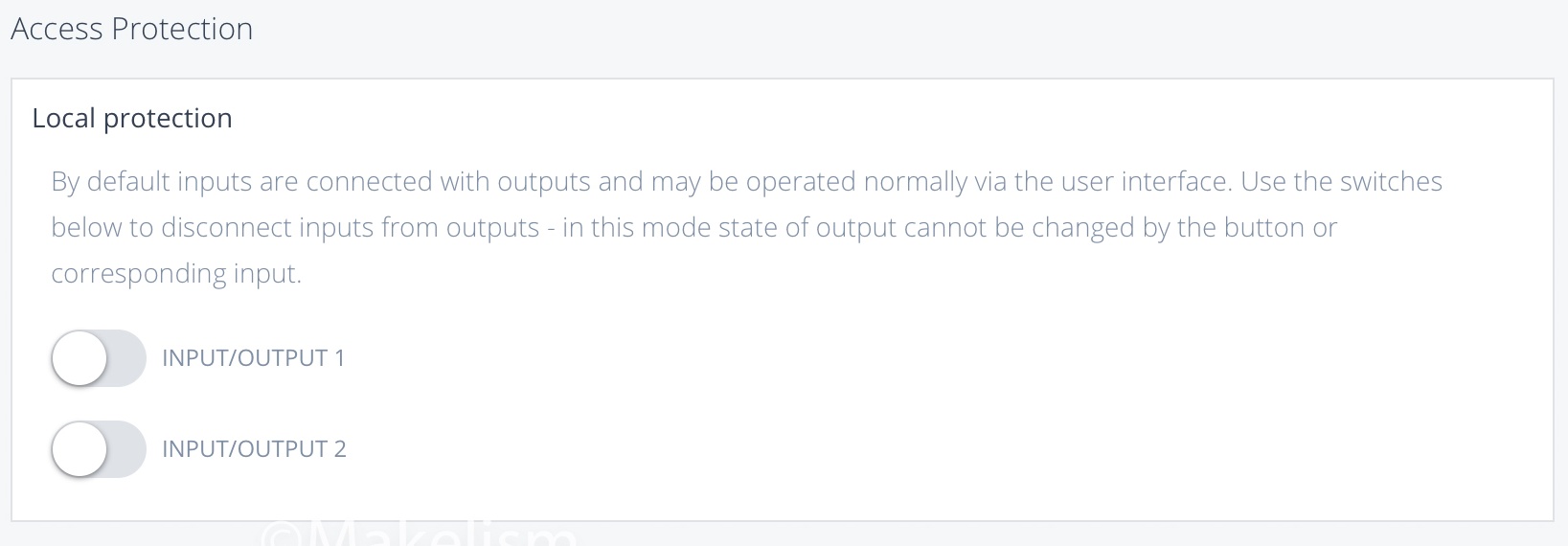
세팅 당시에는 큰 의미가 없다고 생각하며 넘겼는데.
이런 기능이 있구나 정도는 체크하고 넘어가는 것이 좋다.
세팅 전부 끝나고 시간이 한참 흘러.
포스팅하다가 이게 왜 있는지 이제야 깨달았다.
다음.
모든 검증이 끝나고.
본격적인 설치에 들어가서. (아래)


또 많이 막혔다.
총평.
IoT 유전자 합성으로 만들어서.
재미도 있고 가성비도 좋은 제품이긴 한데.
나 같은 사람이 가지고 놀기에는 좀 까다롭다.
'전자제품' 카테고리의 다른 글
| 애플워치 울트라(Apple Watch Ultra) 및 밴드 3종 간단 후기 (0) | 2022.11.19 |
|---|---|
| 현관 조명 자동화 - 3. Fibaro Smart Implant (3) (9) | 2020.05.12 |
| 라문 아물레또 (RAMUN amuleto) LED 스탠드. (0) | 2020.04.29 |
| 현관 조명 자동화 - 1. Fibaro Smart Implant (1) (6) | 2020.04.19 |
| 피바로 모션 센서 - 홈센터 연결 테스트 및 장치 추가, 제거, 파라미터 적용 방법. (5) | 2020.03.25 |